一、实验目的与目标
1、用cube当主角,放一Plane当地面,cube加刚体,控制游戏对象前进、后退、左右旋转
2、进阶(选座):主角移动做为第三人称控制,在画面右上(或左上)角增加小地图功能
二、实验过程及结果
1、添加plane组件、cube组件,
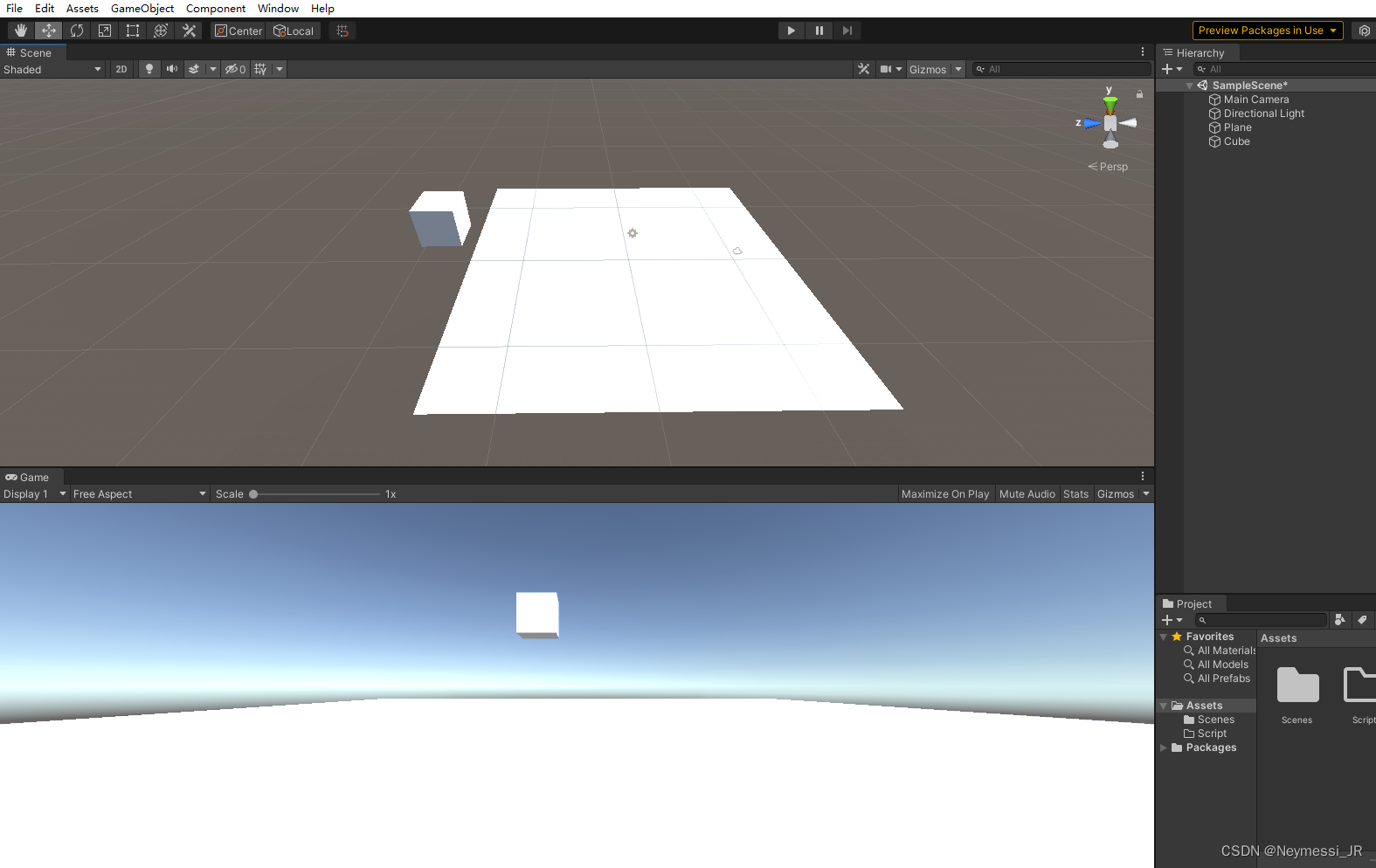
2、为组建添加图片素材易于辨认区分,并为cube组件加入刚体属性,设置cube刚体的重量属性至合适值。
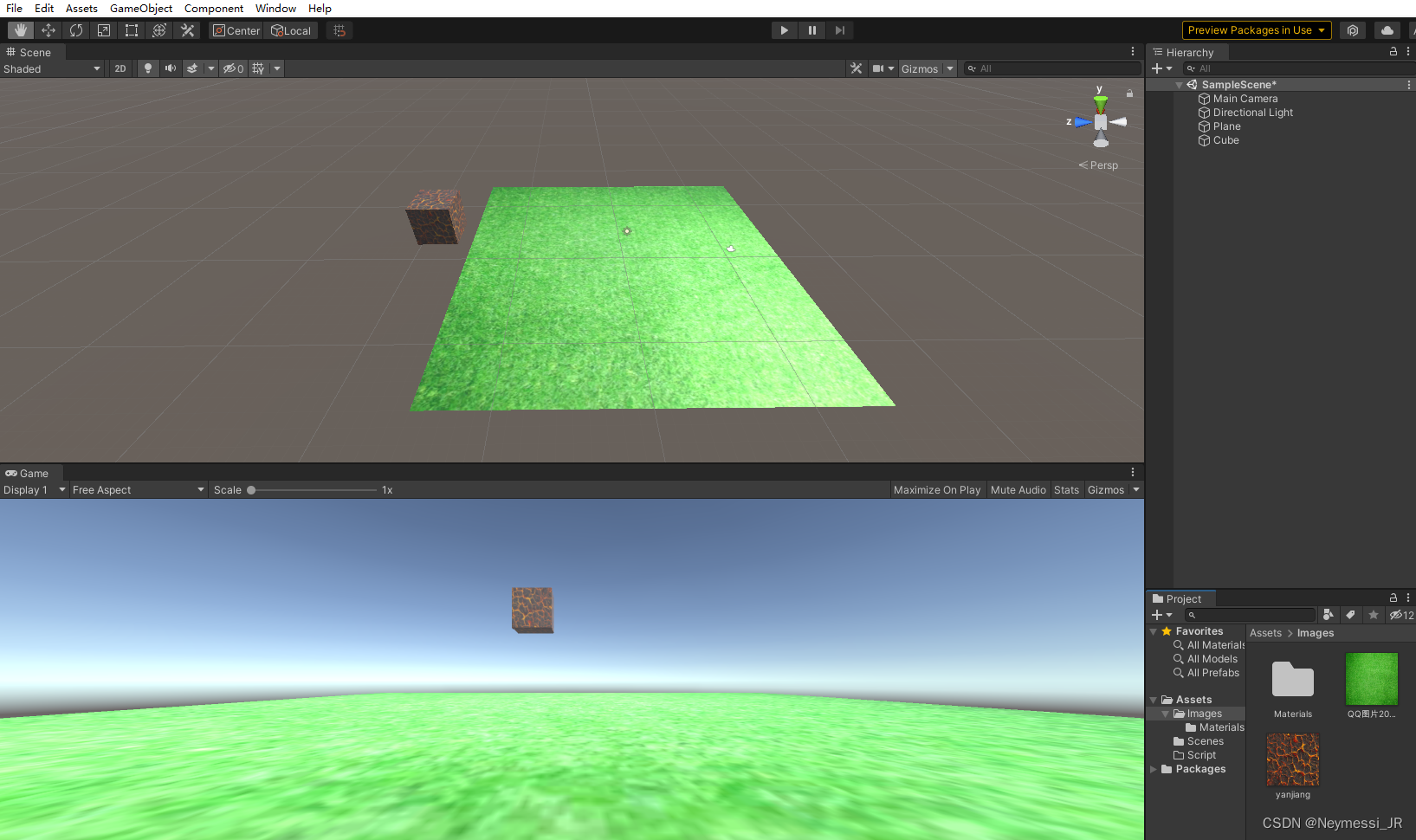

3、新建脚本文件,并为脚本文件重命名为“move”

4、双击脚本,打开脚本编译器(编译器版本visual studio 2019),在编译器中为物体添加控制移动的代码,如图。

控制物体移动的move脚本相关代码如下:
using System.Collections;
using System.Collections.Generic;
using UnityEngine;
public class move1 : MonoBehaviour
{
// Start is called before the first frame update
void Start()
{
}
// Update is called once per frame
void Update()
{
Vector3 moveForward = Vector3.zero;
if(Input.GetKey(KeyCode.W))
{
moveForward.z += 1;
}
if (Input.GetKey(KeyCode.S))
{
moveForward.z += -1;
}
if (Input.GetKey(KeyCode.A))
{
moveForward.x += -1;
}
if (Input.GetKey(KeyCode.D))
{
moveForward.x += 1;
}
GetComponent<Rigidbody>().MovePosition(Quaternion.LookRotation(transform.forward) * moveForward + moveForward * Time.fixedDeltaTime + transform.position);
保存回到主界面,将move脚本拖拽绑定至cube,使move脚本绑定至cube组件,刷新脚本,保存,可以查看到cube组件的属性页面出现move组件的相关信息,此时即绑定成功,随后点击运行,通过WASD按键即可实现cube组件的前后左右移动。如图所示:


5、(进阶内容)新建一个摄像机,命名为camera2。
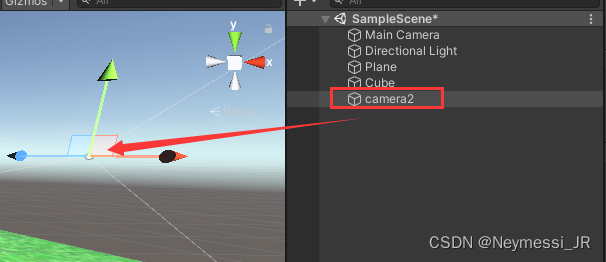
调整camera2的参数,使预览页面中camera2的视野位置来到左上角并且大小合适,以此来实现小地图的功能:

调整摄像机角度,使得cube位于小地图视野中央

6、拖拽maincamera以及camera2至cube组件,使其变为cube组件的子组件,同cube绑定,以此来实现角色第三人称视角的绑定,以及角色始终处于小地图正中央的效果:


7、拓展回顾:可以将本次实验与第一次的重力撞墙实验相结合,添加具有刚体属性的多个cube组件,并且组成墙面,调节主角色的重量至合适值,就可以实现利用WASD键控制cube组件前后左右运动冲击墙面的效果


三、实验总结与反思
本次实验难度相较于第一次实验有较大提升,主要表现在需要进行脚本代码的编写。
本次实验中,原本想在控制人物前后左右运动的基础上进行拓展,实现利用空格键space操控角色跳跃,但是代码编写之后遇到了问题,不太清楚代码的逻辑,并且对于跳跃的运行机制也不了解,所以无奈只能从脚本中删除了这一段代码。





















 608
608











 被折叠的 条评论
为什么被折叠?
被折叠的 条评论
为什么被折叠?










